Τρόπος δημιουργίας, επεξεργασίας, αναδιάταξης, διαγραφής Twitch Panels (2022)
Twitch από την Amazon , όπως το YouTube είναι μια πλατφόρμα όπου μπορείτε να είστε θεατής και δημιουργός ταυτόχρονα.
Μπορείτε εύκολα ροή στο Twitch χωρίς περιορισμούς και αρχίστε να κερδίζετε θεατές εάν αυτό που προσφέρετε αξίζει. Και οι ίδιοι θεατές θα αρχίσουν να επισκέπτονται το κανάλι σας για να μάθουν περισσότερα για εσάς. Λοιπόν, το ερώτημα είναι τι θα δουν αυτοί οι θεατές στο κανάλι σας εκτός από τη ροή σας; Θα είναι αρκετό μόνο το stream για να δημιουργήσει μια καλή πρώτη εντύπωση; Λοιπόν, μάλλον όχι. Πρέπει να αξιοποιήσετε στο έπακρο την επίσκεψή τους δίνοντάς τους κάτι μέσω των πάνελ του Twitch. Βασικά, δημιουργώντας πάνελ, μπορείτε να παρέχετε τόσα πολλά στους θεατές σας, όπως μια απευθείας σύνδεση με τον λογαριασμό σας στο Instagram ή στο Twitter. Μπορείτε ακόμη και να δημιουργήσετε ζωντανές δημοσκοπήσεις στον πίνακα Twitch. Και μπορείτε να τα κάνετε όλα αυτά με έναν διακοσμητικό και πολύ πιο ελκυστικό τρόπο.
Αλλά το θέμα είναι ότι αν μόλις ξεκινάτε στο Twitch, τότε μάλλον δεν ξέρετε πώς να δημιουργήσετε πάνελ Twitch. Λοιπόν, μην ανησυχείτε γιατί είμαστε εδώ για να σας βοηθήσουμε με αυτό. Σε αυτό το άρθρο, θα σας καθοδηγήσουμε για τα πάντα σχετικά με τα πάνελ Twitch. Έτσι, χωρίς να περιμένουμε άλλο, ας ξεκινήσουμε.
Μπορεί να ήθελε επίσης: Πώς να διαγράψετε τον λογαριασμό Twitch
Περιεχόμενα
Δημιουργήστε Twitch Panels
Βασικά, μπορείτε να φτιάξετε δύο τύπους πάνελ στο Twitch:
Πίνακας επεκτάσεων: Οι επεκτάσεις είναι σαν εφαρμογές που χρησιμοποιούνται για να κρατούν το κοινό αφοσιωμένο. Όπως μπορείτε να ενεργοποιήσετε την επέκταση Πλαίσιο προτάσεων, η οποία μπορεί να χρησιμοποιηθεί από τους θεατές για να σας ενημερώσουν με οποιαδήποτε πρόταση. Και υπάρχει μια σειρά από επεκτάσεις όπως αυτή. Μόλις ενεργοποιήσετε τον πίνακα επέκτασης, μπορείτε να τον διαμορφώσετε με δική σας ευκολία.
Πίνακας εικόνας/κειμένου: Από την άλλη πλευρά, τα πάνελ Εικόνα/Κείμενο είναι αρκετά βασικά και χρησιμοποιούνται πιο συχνά. Μπορείτε να το χρησιμοποιήσετε εάν θέλετε να εισαγάγετε κάποιες εικόνες ή κείμενο στον πίνακα. Αυτός ο τύπος πάνελ χρησιμοποιείται καλύτερα όταν θέλετε να δώσετε ένα μήνυμα στους θεατές. Επίσης, μπορείτε να τα χρησιμοποιήσετε για να ανακατευθύνετε τους θεατές σε κάποιο μέρος όπως ο λογαριασμός σας στο Instagram, χρησιμοποιώντας έναν σύνδεσμο.
Επομένως, εάν θέλετε να δημιουργήσετε ένα από τα παραπάνω πάνελ, ακολουθήστε τα βήματα που δίνονται παρακάτω.
1. Αρχικά, ανοίξτε το κανάλι σας στο Twitch. Να κάνω αυτό, κάντε κλικ στο avatar σας στην επάνω δεξιά γωνία της οθόνης και, στη συνέχεια, επιλέξτε το ‘Κανάλι’ επιλογή.
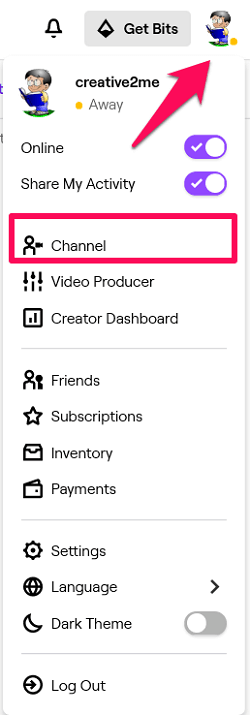
2. Τώρα που είστε στο κανάλι σας μετακινηθείτε προς τα κάτω κάτω από την οθόνη ροής σας και θα δεις το ‘Επεξεργασία πλαισίων’ γραμμή εναλλαγής στην άκρα αριστερή γωνία. Από προεπιλογή, θα είναι απενεργοποιημένο, οπότε το μόνο που έχετε να κάνετε είναι ενεργοποιήστε το.
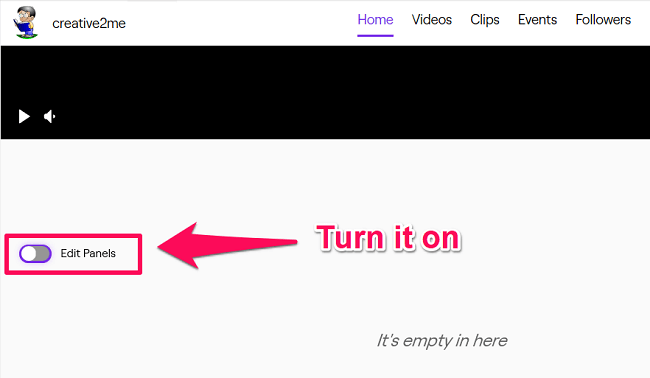
3. Μόλις το ενεργοποιήσετε, θα δείτε διάφορα πλαίσια επέκτασης που μπορείτε να ενεργοποιήσετε. Και κάτω από τη λίστα επεκτάσεων, θα δείτε ένα τεράστιο + εικονίδιο για να προσθέσετε ένα πάνελ. Απλώς κάντε κλικ σε αυτό. (Σημείωση: Εάν στη λίστα, δείτε μια επέκταση που θέλετε να προσθέσετε, τότε απλώς κάντε κλικ Θέτω εις ενέργειαν για να ανοίξετε τη διαμόρφωσή του και στη συνέχεια να το προσθέσετε.)
4. Επόμενο, επιλέξτε τον τύπο του πίνακα θέλετε να προσθέσετε.
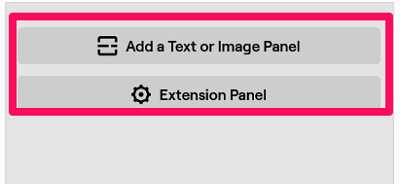
Επέκταση πίνακα
- Εάν επιλέξετε το Επέκταση πίνακα, τότε θα δημιουργηθεί ο χώρος του πίνακα για μια επέκταση. Για να προσθέσετε μια επέκταση σε αυτό το διάστημα, πρώτα κάντε κλικ στο ‘Διαχειριστής επέκτασης’ επιλογή.
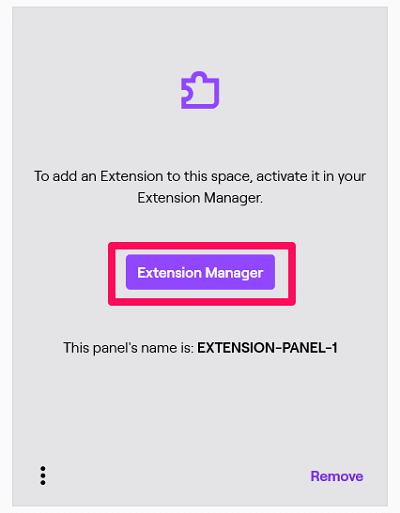
- Στη συνέχεια, θα δείτε μια λίστα με όλες τις εγκατεστημένες επεκτάσεις. Και για να ενεργοποιήσετε μία από αυτές τις επεκτάσεις, πρέπει να κάνετε κλικ ‘Ενεργοποίηση’ και εκχωρήστε τους το χώρο του πίνακα.
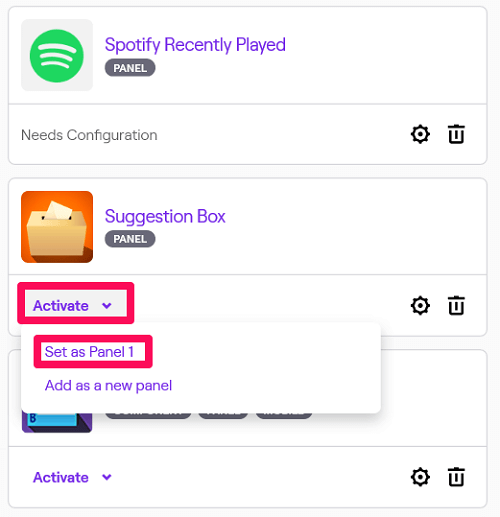
(Σημείωση: Για να ανοίξετε τη διαμόρφωση μιας συγκεκριμένης επέκτασης, κάντε κλικ στο ‘Εικονίδιο ρυθμίσεων.’ Επίσης, μπορείτε να διαγράψετε τις εγκατεστημένες επεκτάσεις κάνοντας κλικ στο ‘Εικονίδιο διαγραφής.’)
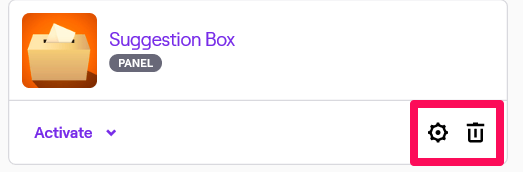
- Εάν υπάρχει μια επέκταση που θέλετε να χρησιμοποιήσετε και η οποία δεν έχει εγκατασταθεί, τότε μπορείτε να την εγκαταστήσετε αφού την βρείτε στο ‘Ανακάλυψη’ Tab.
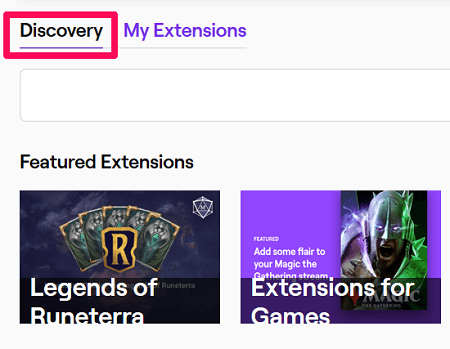
Πίνακας εικόνας/κειμένου
- Από την άλλη πλευρά, εάν θέλετε είτε ένα κείμενο είτε ένα πλαίσιο εικόνας, κάντε κλικ στο ‘Προσθήκη κειμένου ή πίνακα εικόνας’ επιλογή.
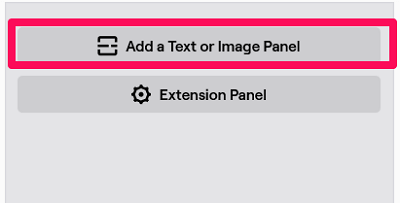
- Στη συνέχεια, θα πρέπει να δώσετε ένα Τίτλος πάνελ. Μετά από αυτό, μπορείτε προσθέστε μια εικόνα και παρέχετε έναν σύνδεσμο στο ‘Σύνδεσμοι εικόνας προς:’ μπαρ. Αυτός ο σύνδεσμος θα σας βοηθήσει να ανακατευθύνετε τα άτομα όταν κάνουν κλικ στην εικόνα. Όπως αν θέλω οι χρήστες να μεταβούν στον λογαριασμό μου στο Instagram αφού κάνουν κλικ στην εικόνα, τότε θα παράσχω τον σύνδεσμο για τον λογαριασμό Instagram και θα ανεβάσω μια εικόνα ανάλογα. Αφού κάνετε όλα αυτά, μπορείτε να δώσετε μια περιγραφή και στη συνέχεια να κάνετε κλικ στο Υποβάλλουν. Το πάνελ σας θα είναι πλέον και θα λειτουργεί.
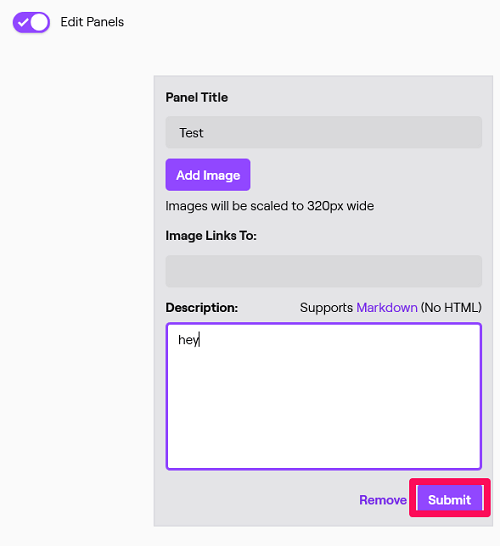
Σημείωση: Η εικόνα που προσπαθείτε να ανεβάσετε δεν πρέπει να έχει μέγεθος μεγαλύτερο από 1 MB. Επίσης, το μέγεθος της εικόνας θα αλλάξει αυτόματα σε 320*640 pixel. Επομένως, είναι καλύτερο να αλλάξετε την κλίμακα της εικόνας σε αυτό το μέγεθος πριν τη ανεβάσετε για να διατηρήσετε την ποιότητά της.
- Τέλος, για να δείτε πώς λειτουργούν τα πάνελ σας, θα πρέπει να απενεργοποιήσετε το ‘Επεξεργασία πλαισίων’ μπάρα εναλλαγής.
Επεξεργασία Twitch Panels
Τώρα, μπορεί να έχετε δημιουργήσει μερικά από τα πάνελ πριν από λίγο καιρό και τώρα θέλετε να τα επεξεργαστείτε για κάποιο λόγο. Λοιπόν, για να το κάνετε αυτό, απλά πρέπει να επιστρέψετε στο κανάλι σας και ενεργοποιήστε τη γραμμή εναλλαγής Πίνακες Επεξεργασίας. Στη συνέχεια, όλα τα πλαίσια που δημιουργήθηκαν προηγουμένως μπορούν να επεξεργαστούν με τον ίδιο τρόπο που δημιουργήθηκαν.
Αναδιάταξη πάνελ
Κατά την επεξεργασία των πλαισίων, μπορεί να συνειδητοποιήσετε ότι θέλετε να αλλάξετε τη θέση των πλαισίων. Ευτυχώς, είναι πολύ εύκολο να το κάνεις. Το μόνο που έχετε να κάνετε είναι σύρετε τον πίνακα και αποθέστε τον στη θέση που θέλετε να είναι. Ο πίνακας που ήταν αρχικά στη συγκεκριμένη θέση θα μετακινηθεί αυτόματα αμέσως μετά το νέο πλαίσιο.
Διαγραφή πάνελ
Εάν έχετε βαρεθεί μερικά από τα πάνελ σας και θέλετε απλώς να τα ξεφορτωθείτε, μπορείτε πάντα να τα αφαιρέσετε. Όταν βρίσκεστε στην οθόνη του πίνακα επεξεργασίας, θα δείτε το ‘Αφαιρώ’ επιλογή κάτω από κάθε πίνακα. Απλώς κάντε κλικ σε αυτήν την επιλογή και, στη συνέχεια, επιβεβαιώστε την απόφασή σας κάνοντας ξανά κλικ στο «Κατάργηση».
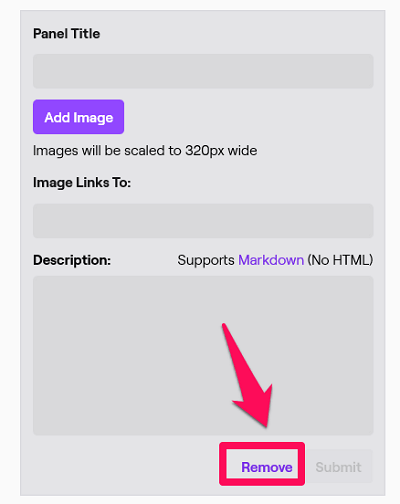
Μπορεί να ήθελε επίσης: Πώς να αλλάξετε τον κωδικό πρόσβασης Twitch εάν τον ξεχάσατε
Ολοκληρώνοντας
Είμαστε σίγουροι ότι το κανάλι σας στο Twitch φαίνεται υπέροχο αφού προσθέσετε διαφορετικά χρήσιμα πάνελ σε αυτό. Και το θέμα είναι ότι δεν ήταν και τόσο δύσκολο να το κάνεις. Φυσικά, χρειάζεται χρόνος για τη δημιουργία εικόνων για πίνακες Text/Image Twitch, αλλά η σκληρή δουλειά πάντα αποδίδει. Επιπλέον, τώρα γνωρίζετε επίσης πώς να επεξεργάζεστε, να επανατοποθετείτε ή να αφαιρείτε τα πάνελ Twitch. Έτσι, χωρίς να χάνετε άλλο χρόνο, απλά συνεχίστε με αυτό.
πρόσφατα άρθρα